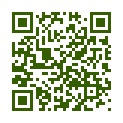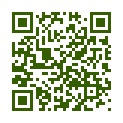- [情報技術] X WIndow Systemでマウススクロールの向きを変える
- LinuxのGUIにX Window Systemを使用していて、マウス(またはタッチパッド)のスクロールの向きを変えるには、「libinput Natural Scrolling Enabled」を有効化/無効化します。
- 「有効」にすれば、スマホ画面のスクロールと同じ挙動になります。「無効」は向きが逆になります。
- 一時的な変更はコマンドでできます。
$ xinput #マウス等の一覧からIDを確認
$ xinput list-props <DEVICE ID> #設定を確認
$ xinput set-prop <DEVICE ID> "libinput Natural Scrolling Enabled" 1 #有効化
- 2025-11-12 (Wed) by Canaid SK
- [情報技術] LXDEでダークテーマにする
- LinuxでLXDEを使いつつ配色をダークテーマにしたい場合は「LXAppearance」を使います。このツール自身は、GTK+のテーマを切り替えるものです。
- まだ入っていない場合はインストールしましょう。
- テーマ以外にも、アイコンやマウスカーソルなど見た目全般を変更できます。
$ lxappearance&
- 2025-11-12 (Wed) by Canaid SK
- [情報技術] ASUS X205TA & Raspberry PI OS Desktopでディスプレイの軽度を変更する
- Raspberry PI OS Desktopを入れたASUS EeeBook X205TAで、キーバインドからのディスプレイ軽度調節が利かない問題が見つかりました。ちなみに音量調節はできます。
- 設定ファイルを直接書き換える方法と、コマンドラインツールをインストールして対応する方法があります。
- 直接書き換える方法は、
$ cd /sys/class/backlight/intel_backlight
$ ls
actual_brightness brightness max_brightness scale type
bl_power device power subsystem uevent
$ cat max_brightness
7812
$ cat brightness
7812
$ sudo echo 6000 > brightness
- コマンドラインツールを使う方法は、
$ sudo apt install brightnessctl
$ brightnessctl g
7812
$ brightnessctl s 80%
Updated device 'intel_backlight':
Device 'intel_backlight' of class 'backlight':
Current brightness: 6250 (80%)
Max brightness: 7812
- 2025-10-30 (Thu) by Canaid SK
- [情報技術] ASUS X205TA & Raspberry PI OS DesktopでSuspend復帰後にタッチパッドが動かない問題
- ASUS EeeBook X205TAでRaspberry PI OS Desktopを動かすと、サスペンド復帰後にタッチパッドが動かなくなりました。dmesgコマンドで何か出ていないか確認すると、しっかりエラーが報告されていました。
$ sudo dmesg
[ XXX.XXXXXX] elan_i2c i2c-ELAN0100:00: invalid report id data (1)
- elan_i2cがタッチパッドのモジュールなのでしょう。念の為にmodinfoコマンドで確認します。
$ modinfo elan_i2c
filename: /lib/modules/5.10.0-35-amd64/kernel/drivers/input/mouse/elan_i2c.ko
license: GPL
description: Elan I2C/SMBus Touchpad driver
(以下略)
- タッチパッドのドライバですね。では、このドライバを一度消して、再導入します。
$ sudo modprobe -r elan_i2c
$ sudo modprobe elan_i2c
- これでタッチパッドが動くようになりました。dmesgで、エラーが出なくなっているのを確認できます。
- 2025-10-23 (Thu) by Canaid SK
- [情報技術] ASUS X205TA & Raspberry PI OS Desktop で動くもの動かないもの
- ASUS EeeBook X205TAにRaspberryPI OS Desktopをインストールして半月以上になります。使えるもの使えないものがわかってきましたので、記録として残します。
- 使えないもののほうがかなり少ないので、それを一覧にします。
-
- 内臓の無線デバイス
- 内臓のBluethooth(デバイスの認識はしますがペアリングができません)
- タッチパッドのタップをクリックと認識する機能(スクロールや拡大はOK。物理的なクリックもOK)
- スリープモード復帰後のタッチパッド
- Linux Mintではスピーカーが使えないというブログ記事がありますが、RaspberryPI OS Desktopでは、音の入出力に問題はありません。内蔵マイクも機能します。
- 2025-10-19 (Sun) by Canaid SK
- [情報技術] ASUS X205TA & Raspberry PI OS DesktopでUSB無線子機
- ASUS X205TAにRasPI OSデスクトップ版を入れましたが、内臓の無線デバイスが認識されません。(予想通り)
- 先人の知恵に従いデバイスドライバを入れてみたものの、動かない。
- 仕方がないのでUSB無線子機を使ってみました。結論から述べますと、買ったばかりの「BUFFALO WI-U2-866DM」は、認識はされても無線としては使えず、古い古い「PLANEX GW-USMicroN」は差し込むだけで無線子機として認識されました。
- 2025-10-10 (Fri) by Canaid SK
- [情報技術] TOSHIBA Dynabook B65/MでUSBブートできない
- dynabook B65/Mで、Secure BootをDisableにしているのに、LiveOSやOSインストーラを入れたUSBメモリを起動できない。という問題でしばらく悩みました。
- 現象はこうでした。
-
- USBメモリを差す。
- PCの電源を入れる。
- 「dynabook」表示中にF2でBIOSを開く。
- Secure BootがDisableであることを確認する。
- BIOSを抜ける。
- 「dynabook」表示中にF12でデバイスメニューを開く。
- 「USB Memory」を選ぶ。
- 画面が1度明滅して、デバイスメニューのまま。
- 原因は、SDカードを差したままにしていたせいでした。
- 本機のSDカードスロットは、内部でUSBで接続されています。ゆえに競合か、優先順位の問題でSDカードが読み込まれたかしたのでしょう。
- 近いうちに、SDカードにLiveOSを入れて、USBメモリと同時差しで、ブートがどうなるかを見てみようと思います。もしもSDカードが優先されるならば、起動することでしょう。
- 2025-09-12 (Fri) by Canaid SK
- [情報技術] PHPのDOMDocument::saveHTML()による日本語文字化けを解消
- PHP8でDOMDocumentのloadHTML()とsaveHTML()を使うと、日本語が文字化けすることがあります。そんなときは、loadHTML()に渡す前にマルチバイト文字をシングルバイト文字に変換すると文字化けしません。
<?php
$html = "..."; // 読み込ませるHTML
$encode1 = "UTF-8"; // 元のマルチバイト文字コード
$encode2 = "HTML-ENTITIES"; // シングルバイトにするためのもの
$dom = new DOMDocument();
$html_entities = mb_convert_encoding($html, $encode2, $encode1);
$dom->loadHTML(html_entities);
// 諸々の処理をして……
$new_html = $dom->saveHTML();
echo mb_convert_encoding($new_html, $encode1, $encode2); // 出力
- 2025-09-11 (Thu) by Canaid SK